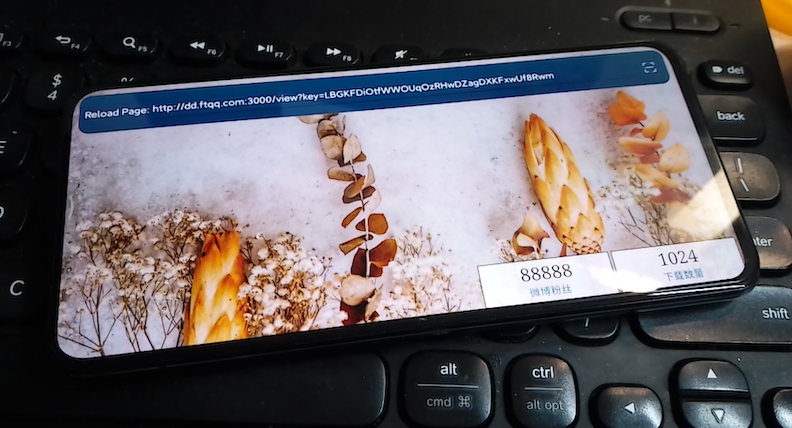数据显示
通过浏览器
在看板编辑页面预览看板下方可以看到看板访问地址,点击URL后方的按钮,可以打开、复制和生成二维码。
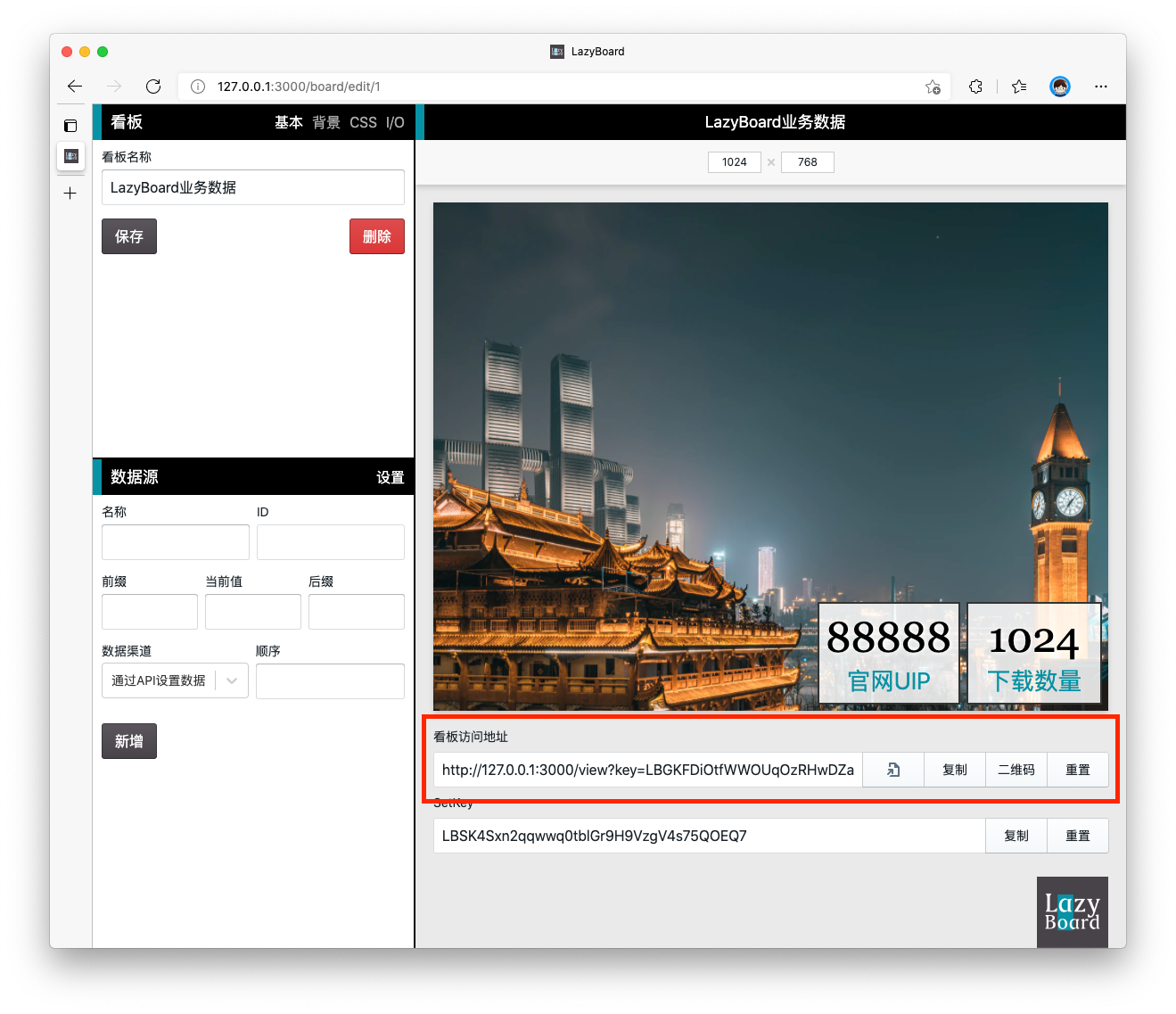
将该URL输入浏览器地址栏,就可以得到一个纯净的看板网页。
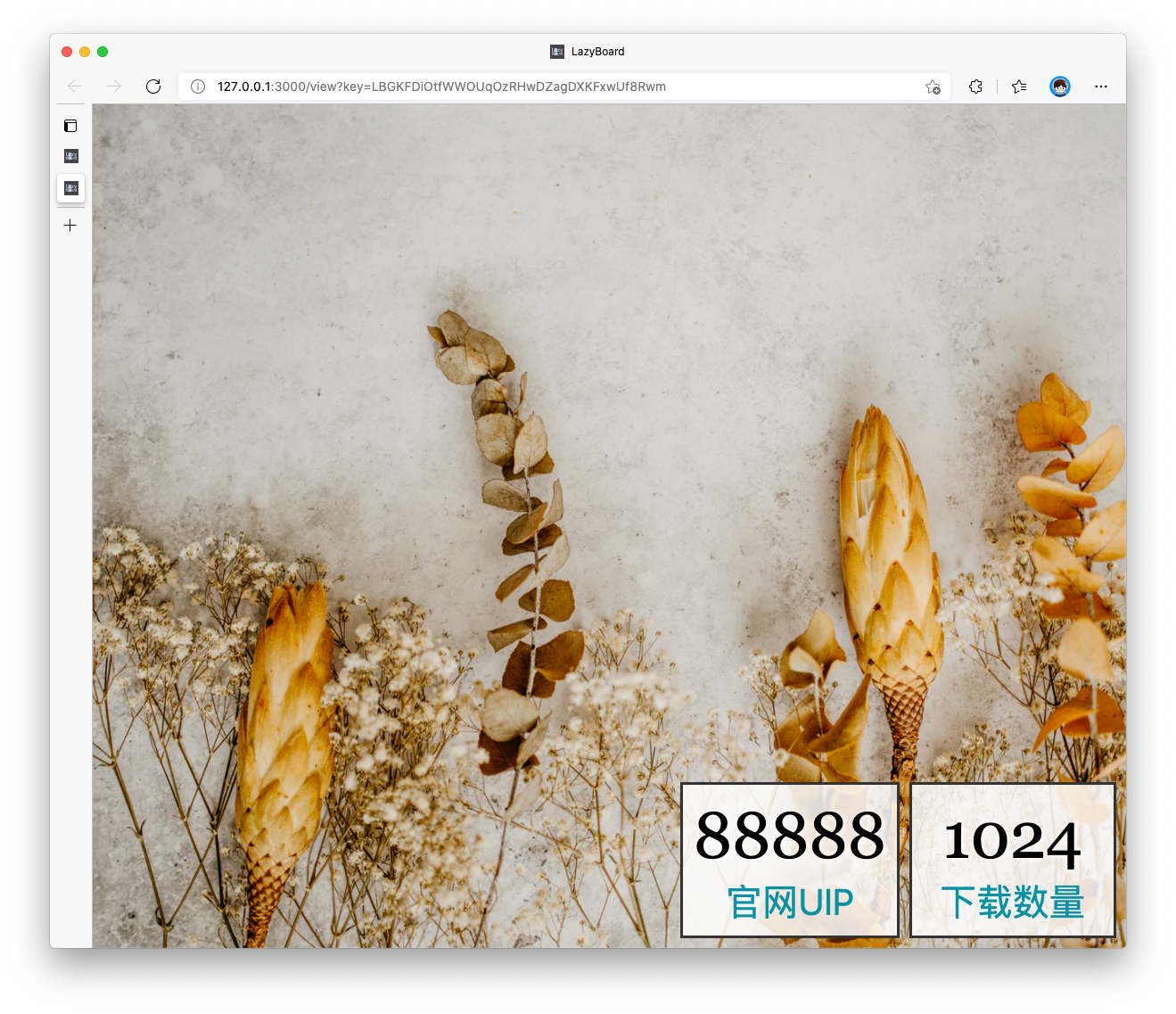
在URL后可以添加参数来设置数据刷新速度和背景切换速度:
| 参数名 | 含义 | 默认值 | 最小值 | URL实例 |
|---|---|---|---|---|
| dttime | 数据刷新速度 | 60 | 1 | http://127.0.0.1:3000/view?key=...&dttime=60 |
| bgtime | 背景切换速度 | 30 | 1 | http://127.0.0.1:3000/view?key=...&bgtime=30 |
最推荐的方式是将这个浏览器窗口(推荐使用Edge)放置到扩展显示屏上,并全屏显示。配合屏幕切换快捷键(Mac上是meta+方向键)可以快速在看板和日常桌面间切换。
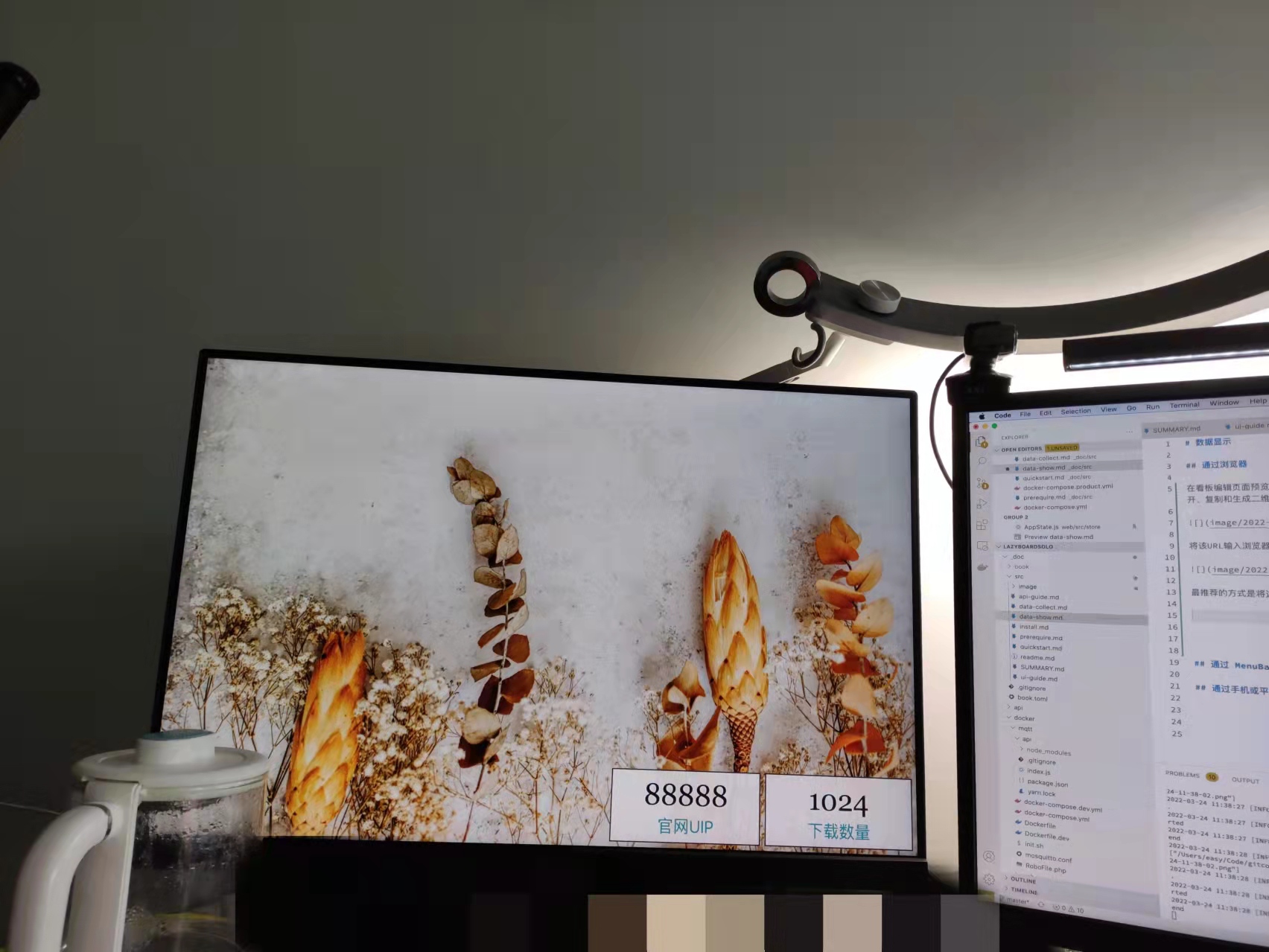
如果觉得使用大显示器比较浪费,可以在淘宝购买这种8寸左右的、支持HDMI接口的副屏(约300元左右),既不占地方又保护隐私。
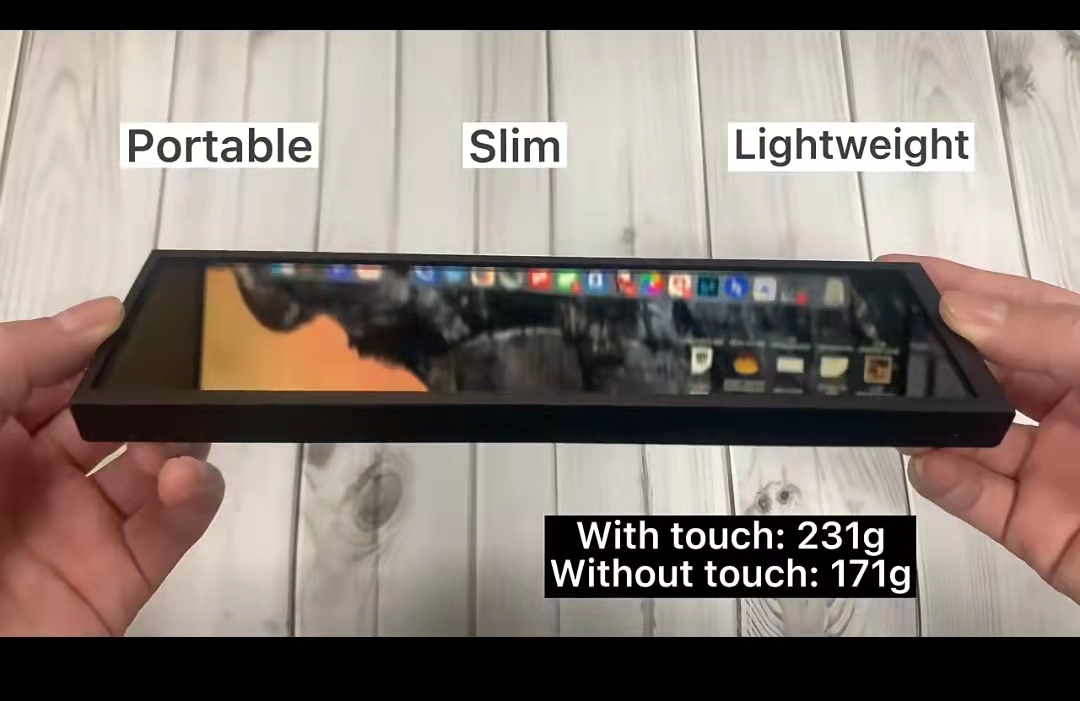
通过 MenuBarX
除了使用完整的桌面,你也可以通过托盘工具来显示LazyBoard。如果你使用Mac系统,那可以试试 MenuBarX。
在商店中搜索即可安装。
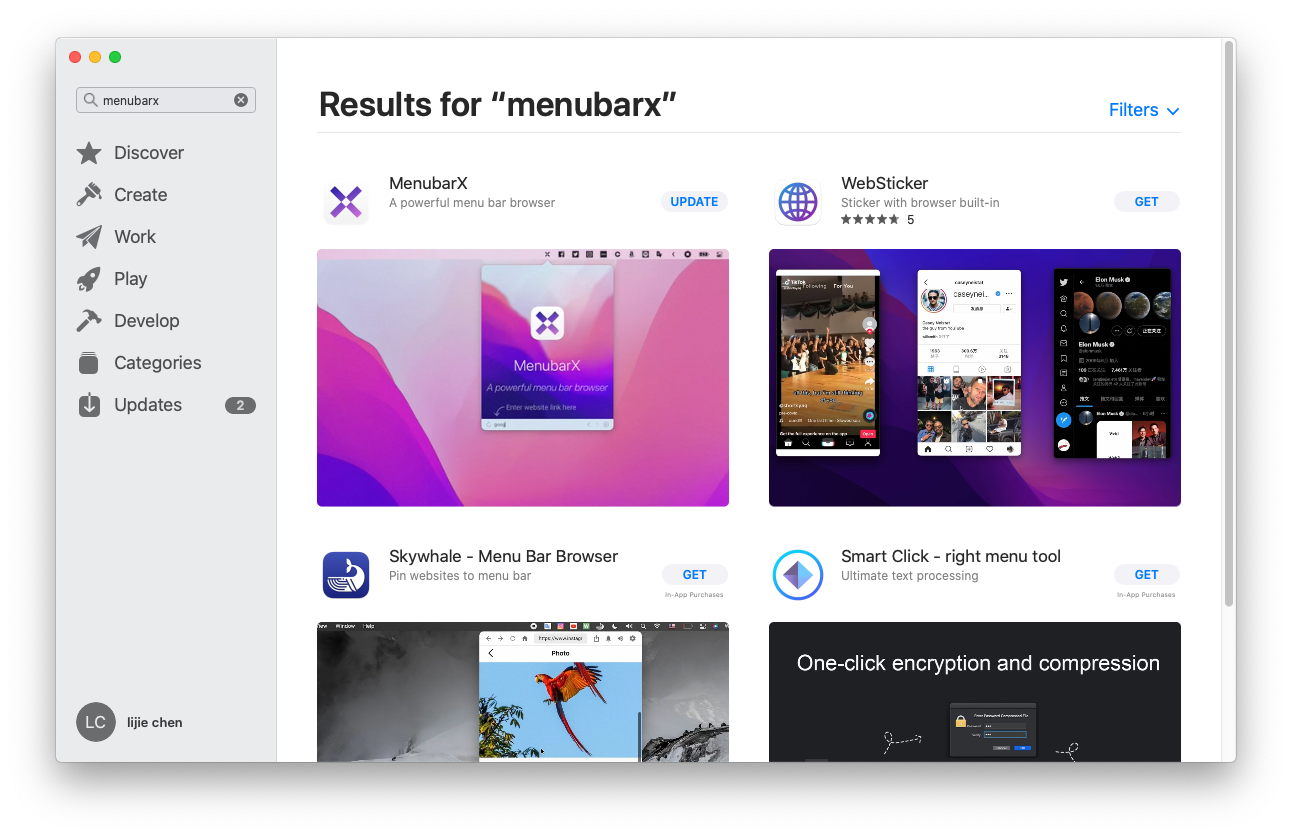
启动后顶栏菜单将多出一个图标,点击后会弹出窗口。

在最下方的地址栏输入看板URL即可。你可以通过右键菜单中的窗口选项进一步设置窗口大小、是否浮动等功能。
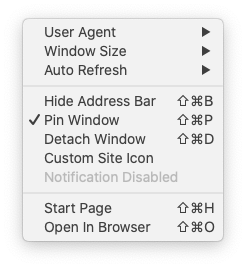
通过手机或平板
iOS
在iOS上,你可以通过Safari将看板添加到桌面,然后全屏打开。
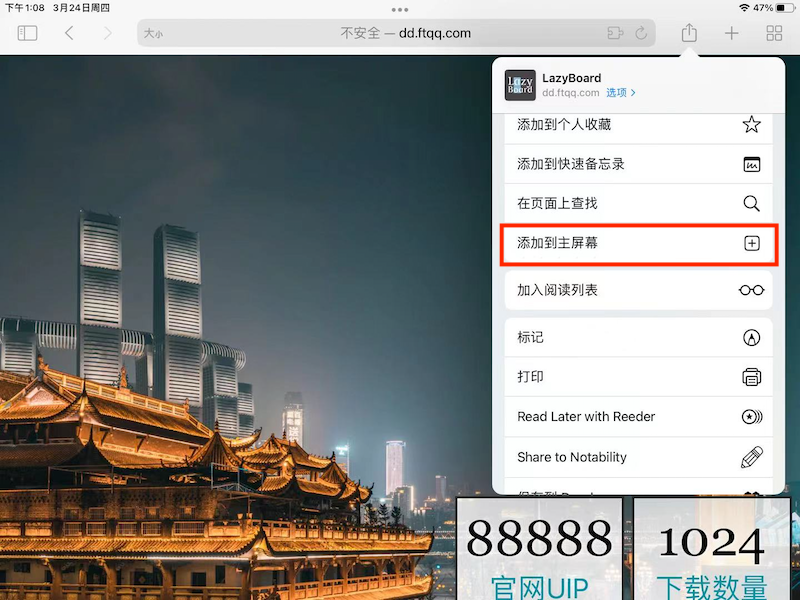
Android
在 Android 设备上,Chrome浏览器直接就可以全屏(打开页面后向上轻微滚动,就能隐藏掉地址栏)。如果你的手机装不了Chrome浏览器,那么可以试试X浏览器。
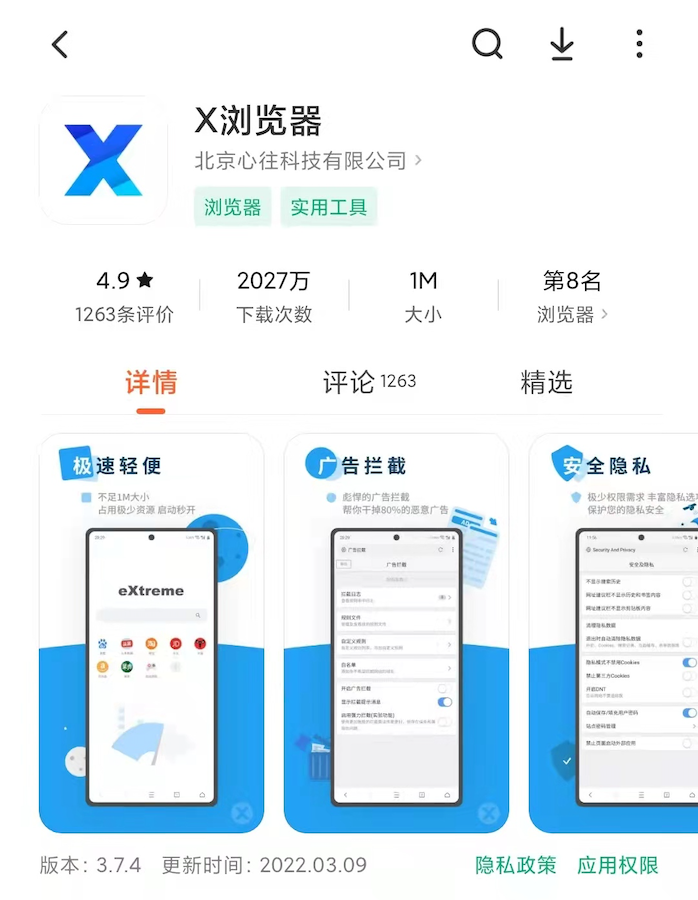
APP
在部分Android设备上,除了不能全屏,还可能会遇到长时间无操作后的屏幕锁定、亮度降低问题,一般可以通过修改系统设置搞定。如果这样还不行,那么可以使用我们开源的LazyBoardAPP来显示网页。
下载:
安装后按音量-,呼出地址栏,可输入地址或扫码二维码。